Inițial am fost de gând să scrie un manual cu privire la modul de a elimina Explorer, dar în cursul lucrărilor a constatat că operațiunea poate duce la o varietate de erori și probleme. Te sfătuiesc să nu se uite pentru dosar și de-a dreptul de a distruge toate metodele disponibile. Cu toate acestea, pentru a dezactiva acest program nimic și nimeni rănit, poate că iese te în mod constant sau la momentul nepotrivit. Va preveni acest lucru imediat!

linia de comandă
Deci, hai să încercăm un mod ideal pentru Windows XP. Lucrările la linia de comandă. Apăsați Win (butonul windose cu logo-ul) + R. Apoi, în fereastra care apare, inserați valoarea Enter cmd.exe și faceți clic.

Acum, introduceți o appwiz.cpl expresie în caseta de dialog și apoi Enter.

Dacă aveți Windows 7 sau mai sus, vă va duce pe „Programe și caracteristici“ pagina, care lucrează cu ea, voi discuta în capitolul următor. Dacă utilizați XP, dar nu au verificat, vizavi de „Afișare actualizări“ pentru a corecta situația.
Acum, trebuie să găsiți linia de Service Pack 3. Va trebui să renunțe la întregul pachet, dacă doriți să uitați despre existența Internet Explorer. După repornire toate informațiile despre browser-ul dvs., computerul se va evapora.
Apropo, pentru a ridica nivelul de proprii lor de alfabetizare de calculator. Citește detaliile a ceea ce este un browser și cum funcționează. În acest articol, puteți găsi informații care au avut anterior nici o idee.
a șaptea versiune și mai mare
Ne întoarcem la Windows 7. Deschideți meniul „Start“, apoi „Control Panel“.
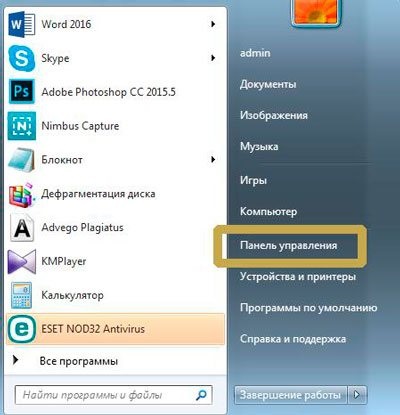
Acum, găsiți secțiunea „Programe și caracteristici“.
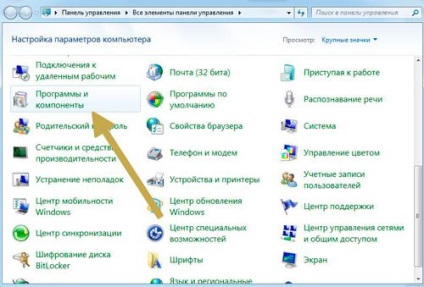
În lista nu veți găsi Internet Explorer, cum că, du-te la tab-ul „Activarea și dezactivarea componentelor windose.“ Va trebui să așteptați câteva minute până când se încarcă totul.
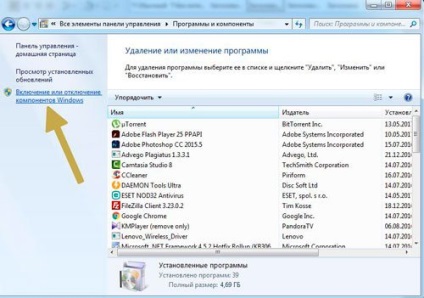
După cum puteți vedea, am un 11 versiune tare a browser-ului. Este posibil să aveți o versiune diferită. Nu este atât de important. Debifați caseta de lângă numele.
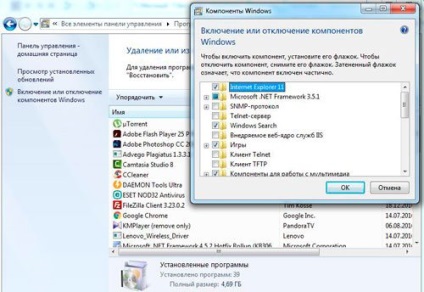
Citiți avertismentul și sunt de acord cu ea, dacă nu este frică și doriți să eliminați Explorer.

Rămâne să aștepte terminarea lucrărilor și gata.

Unii spun că următorul program necesită o repornire a sistemului. Personal, nu am nici casetele de dialog suplimentare care nu au ieșit, dar, desigur, am sfătui încă reporniți. Din aceasta, așa cum se spune, nu a suferit nici un calculator.
Și acum, așa cum a promis, pe instrucțiunile cu Windows 10. Tot ce este la fel de simplu ca în a șaptea. Acțiunile nu sunt mult diferite, în principiu.
Dacă doriți să schimbați ceva pe computer, dar se tem că lucrarea va duce la consecințe ireparabile, vă pot sfătui un articol pe blogul său despre crearea unui punct de restaurare. cu care puteți rula înapoi la versiunea inițială și învinge probleme.

Nu uitați să vă abonați la blog-ul meu să fie conștienți de modul în care să rapid și ușor, nu numai pentru a scăpa de junk inutile de pe computer, dar, de asemenea, pentru a se proteja de necazuri și de viruși. Și, desigur, o mie de sfaturi care spun cum sa faci bani pe internet. Nu vă faceți griji, cu acest mâner chiar și un novice.
Până când ne vom întâlni din nou, și noroc.